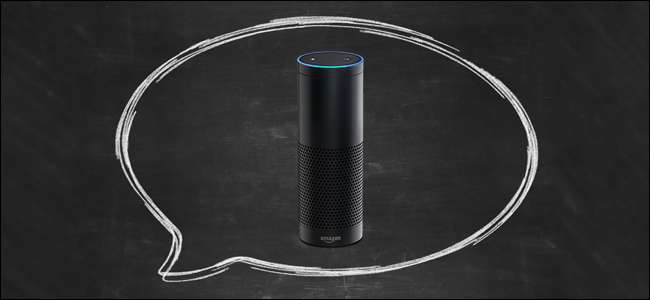
"Alexa" on oletusarvoisesti herätyssana, joka saa Amazon Echon kuuntelemaan komentojasi. Et kuitenkaan ole kiinni tästä liipaisimesta, ja voit muuttaa sen mieltymystesi mukaan - tai leikata alas Echo-sekaannuksesta.
Miksi haluat muuttaa valvontasanaa
Echo-laitteidesi herätyssana-liipaisinta kannattaa muuttaa monista syistä. Ehkä pidit Alexa-nimestä niin paljon, annoit sen tyttärellesi, ja nyt Echo-yksikkösi vastaa lapsellesi suunnattuihin komentoihin. Jos olet kyllästynyt siihen, että Alexa-the-Digital-Assistant sanoo "En ymmärrä" vastauksena komentoihin, kuten "Alexa, vie roskakori", joka on suunnattu Alexa-tyttärellesi, niin on ehdottomasti aika vaihtaa .
LIITTYVÄT: Mikä on ero Amazon Echon ja Echo Dotin välillä?
Vaihtoehtoisesti ehkä et todellakaan pidä Alexa-nimestä ja et halua sanoa sitä useita kertoja päivässä - jos silti pidät kaunaa Alexa-the-Girlfriendia vastaan, joka varasti suosikki Fleetwood Mac -bändipaidasi ja jinxed yhtyeen kauheaan hajoamiseen. , olemme täysin sympaattisia toiveellesi uudelle herätyssanalle.
Lopuksi, ihmisille, joilla on useita Echo-yksiköitä, on tehtävä argumentti useille herätyssanoille. Echo- ja Echo Dot -yksiköiden mikrofoniryhmä on erittäin herkkä. Jos sinulla on kaiku olohuoneessasi ja piste yläkerrassa makuuhuoneessasi, on hyvät mahdollisuudet, että käskyn antaminen Alexalle aulassa seisomalla laukaisee molemmat yksiköt. Tällaisissa tapauksissa on todella kätevää olla yksi herätyssana alakerran yksikölle ja yksi herätyssana yläkerran yksikölle.
Jos luulet, että ratkaisu kuulostaa kömpelöltä tai sitä on vaikea muistaa (mikä herätyssana mille yksikölle?), Vakuutamme, ettei se ole. Se on yllättävän helppo sopeutua. Vaihdoimme yläkerran laitteen herätyssanaksi "Echo" ja jätimme herätyssanan alakerrassamme nimellä "Alexa". Alexaa on jo helppo antropomorfisoida, ja osoittautui todella helpoksi ajatella Alexaa yksinkertaisesti alakerran apuna, jos haluat, ja Echosta yläkerrassa.
Kuinka muuttaa sanaa
Ennen kuin jatkamme, meidän on päästettävä sinut pettymään helposti: sinä voi vaihda herätyssana, mutta sinä ei voi muuta se mihin haluat. Vaikka todella mukautetut herätyssanat saattavat olla tulevaisuuden kaikuominaisuus, et voi tällä hetkellä asettaa herätyssanaksi "Scuba Steve", "Megatron", "Personal Voice Assistant Named Quest" tai mitä tahansa muuta haluamaasi viihdyttävää termiä.
Tämän varoituksen syrjään voit kuitenkin helposti vaihtaa katselusanan yhden tällä hetkellä käytettävissä olevan vaihtoehdon välillä: "Alexa", "Amazon", "Echo" ja äskettäin lisätty "Computer". Voit tehdä niin avaamalla Alexa-sovelluksen mobiililaitteellasi tai siirtymällä kohtaan echo.amazon.com päästäksesi Echon ohjauspaneeliin. Valitse siellä vasemmanpuoleisesta navigointivalikosta ”Asetukset”.
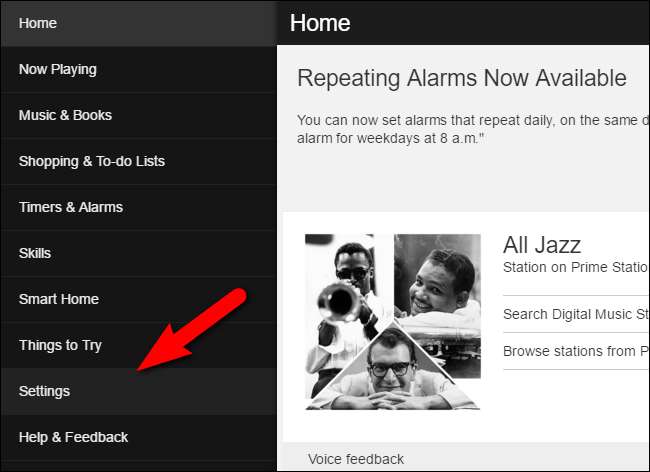
Valitse asetusvalikosta Echo-laite, jonka herätyssanan haluat muuttaa. Huomaa, että Fire TV: ssä ei ole herätyssanaa, koska se edellyttää, että painat painiketta käynnistääksesi Alexa-järjestelmän, joten sillä ei ole herätyssanaa.
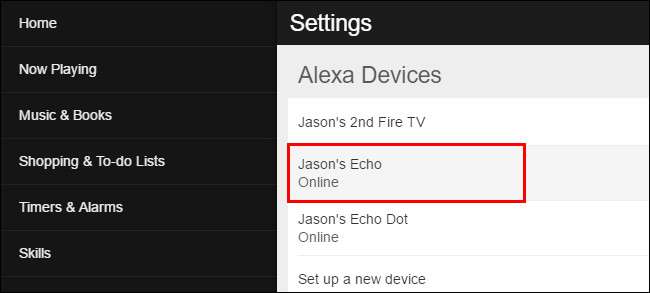
Kun olet valinnut laitteen, jota haluat muokata, selaa asetuksissa alaspäin, kunnes näet merkinnän ”Wake Word”. Valitse herätyssana.
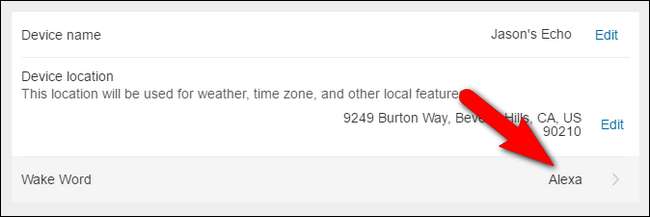
Valitse uusi herätyssana avattavasta valikosta.
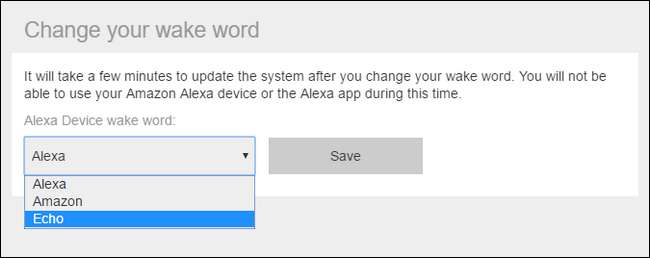
Kun olet tehnyt valintasi, napsauta Tallenna. Huomaa, kuten valintavalikon yläpuolella oleva varoitus osoittaa, että muutoksen voimaantulo kestää muutaman minuutin ja että tänä aikana et voi käyttää laitettasi.
Jos sinulla on useampi kuin yksi Echo tai Echo Dot, toista nämä vaiheet jokaiselle laitteelle, koska herätyssanat asetetaan erikseen.
Siinä kaikki siinä! Yksinkertaisen kokoonpanon säätämisen avulla voit vaihtaa herätyssanan kaikilla laitteillasi tai jakaa herätyssanan kodin eri alueiden välillä.







